Proovige USB-seadme ühendamiseks USB-jaoturit
- Kui teie USB-pordid ei tööta, peaksite esmalt kontrollima, kas probleem on pordis, kaablis või seadmes.
- Samuti ei pruugi teie seade ühilduda teie arvuti operatsioonisüsteemiga, nii et enne mis tahes seadme USB-porti ühendamist peate esmalt oma operatsioonisüsteemi uuendama.
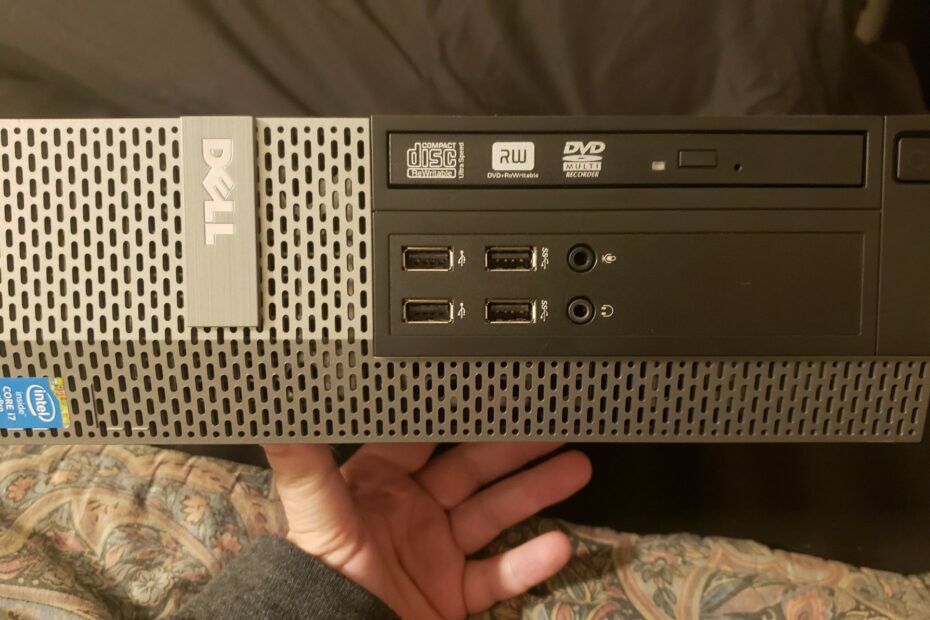
XINSTALLIMINE Klõpsates ALLALAADIMISE FAILIL
- Laadige alla DriverFix (kinnitatud allalaaditav fail).
- Klõpsake Alusta skannimist et leida kõik probleemsed draiverid.
- Klõpsake Värskenda draivereid uute versioonide hankimiseks ja süsteemi tõrgete vältimiseks.
- DriverFixi on alla laadinud 0 lugejad sel kuul.
USB on levinud standard välisseadmete arvutitega ühendamiseks. Mõnikord ei pruugi see aga ootuspäraselt toimida. See kehtib kõigi seadmete kohta, millega saate USB-ühenduse ühendada, kuid täna käsitleme Delli konkreetset juhtumit
USB-pordid ei tööta.Selle probleemiga võite kokku puutuda, kui proovite ühendada USB-seadet oma Delli sülearvutiga. See võib olla lihtne või keeruline probleem, kuid see kõik sõltub probleemi põhjusest. Vaatame nüüd võimalikke põhjuseid ja nende lahendusi.
Miks USB Delli sülearvutiga ei tööta?
Kui USB-seade on arvutiga ühendatud, tuvastab see seadme automaatselt ja installib vajalikud draiverid.
Kui kasutate Delli sülearvutit ja USB-seade ei tööta, võib sellel olla mitu põhjust.
- Kahjustatud kaabel/seade – Kui kaabel on mingil hetkel kahjustatud või painutatud, võib see mõjutada teie arvuti ja välisseadme vahelist ühendust. Samuti, kui teie USB-seadet ei tuvastata, on võimalik, et see on vigane.
- USB-port on kahjustatud või katki – Teie USB-pordid võivad olla aja jooksul kahjustatud või ühendasite hiljuti mõne muu seadme, mis kahjustuse põhjustas.
- Ühilduvusprobleemid – Windowsi operatsioonisüsteemi uuendamisel võivad arvuti USB-pordid lakata töötamast. See võib juhtuda, kui USB-kontrolleri draiver ei ühildu Windowsi uue versiooniga.
- Viiruse rünnak – Kui teie süsteem on nakatunud viirusega, võib see põhjustada probleeme ka teie USB-portidega.
- Vale port – Kui ühendasite selle valesse porti või USB-port on administraatori poolt blokeeritud, võib see põhjustada probleeme teie seadme ühenduvusega. Mõned USB-seadmed on kasutatava USB-pordi tüübi suhtes ranged.
- Delli BIOS-i värskenduse tõrge – Mõned süsteemid, mida volitamata tehnik on hooldanud, võivad omada BIOS on rikutudja see võib põhjustada selle, et teie USB-pordid ei tööta.
- Aegunud/ühildamatud draiverid – Kui teie USB-seadmesse pole installitud õigeid seadmeid, siis see ei tööta. Kolmanda osapoole seadme draiverid võivad põhjustada probleeme ka Delli sülearvutite USB-portidega.
Mida teha, kui minu Delli sülearvuti USB-pordid ei tööta?
Enne keeruliste lahenduste leidmist proovige järgmisi eelkontrolle:
- Ühendage lahti muud välisseadmed ja ühendage ainult see, millel on probleeme.
- Kontrollige oma USB-kaablit ja porte füüsiliste kahjustuste suhtes.
- Kui teil on a USB-jaotur, ühendage oma seade sellesse ja vaadake, kas see töötab. Kui see nii on, on probleem sülearvuti pordiga.
- Kui see on saadaval, proovige ühendada sama seade teise arvuti või Delli sülearvuti teise pordiga.
- Käivitage ühilduvuse tõrkeotsing.
- Veenduge, et kõik teie draiverid oleksid värskendatud.
- Käivitage Windowsi värskendused mis tahes ühilduvusprobleemide lahendamiseks.
- Käivitage oma Delli sülearvuti turvarežiimis ja proovige uuesti USB-porte.
- Taaskäivitage arvuti ja kontrollige, kas probleem püsib.
- Liikuge oma brauserisse ja laadige alla arvutitele ja tahvelarvutitele mõeldud tööriist SupportAssist.
- Avage exe-fail ja järgige selle installimiseks ekraanil kuvatavaid juhiseid.
- Pärast installimist käivitage ja klõpsake nuppu Alusta kohe testide käivitamiseks.
Need testid on eriti olulised, kui kõik USB-pordid ei tööta ja te ei saa hiire või klaviatuuriga navigeerida, kuna need sõltuvad ka USB-portidest.
2. Otsige riistvaramuudatusi
- Lööge Windows võti, tüüp Seadmehaldus otsinguribal ja klõpsake Avatud.

- Kliki Tegevus seejärel valige menüüribal Otsige riistvaramuudatusi.
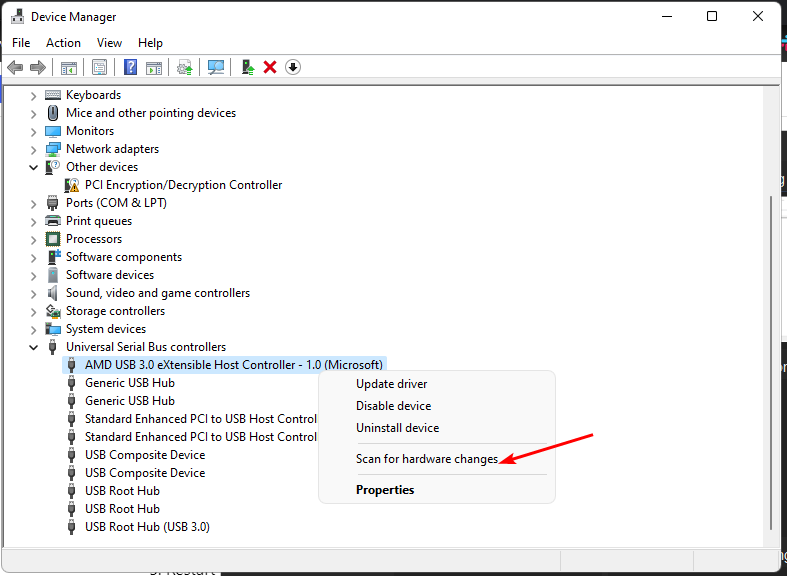
- Seejärel otsib Windows puuduvaid komponente ja installib need uuesti, et need uuesti reageerida.
3. Installige uuesti Delli USB-draiverid
- Lööge Windows võti, tüüp Seadmehaldus otsinguribal ja klõpsake Avatud.

- Liikuge oma riistvaraseadme jaotisesse (antud juhul Universal Serial Bus), paremklõpsake oma seadmel ja valige Desinstallige seade.

- Kliki Desinstallige järgmises hüpikaknas.
- Taaskäivitage seade ja teie draiverid installitakse automaatselt.
Tõenäolisemalt installitakse õige USB-draiveri versioon kohandatud tarkvara abil, mis hoolitseb draiveriküsimuste eest automaatselt.
Kõik, mida pead tegema, on see alla laadida, käivitada tööriist ja skannida arvutist kõik draiverid, mis vajavad rohkem tuge.
⇒ Hankige DriverFix
4. Käivitage riistvara ja seadmete tõrkeotsing
- Lööge Windows võti, tüüp cmd, ja valige Käivitage administraatorina.

- Tippige järgmine käsk ja vajutage Sisenema:
msdt.exe -id DeviceDiagnostic
- Aastal Riistvara ja seadmed ilmuvas dialoogiboksis klõpsake Edasi.

- Tööriist hakkab otsima riistvaraga seotud probleeme ja soovitab lahendust. Kui see on tehtud, proovige uuesti ja kontrollige, kas tõrge püsib.
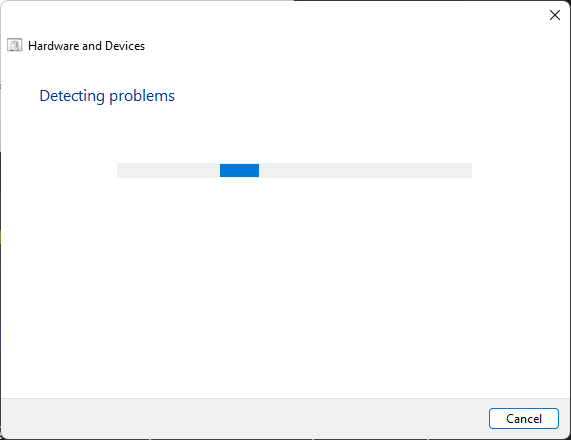
5. Lähtestage BIOS
- Taaskäivitage arvuti.
- Kui arvuti käivitub, hoidke seda nuppu all F2 BIOS-i juurde pääsemiseks.
- Mine lehele Välju jaotis ja valige Taasta algseaded.

- Salvestage muudatused ja taaskäivitage arvuti.
- Wuauclt.exe ei tööta? Parandage see nelja lihtsa sammuga
- Sündmuse ID 5137: kataloogiteenuse objekt loodi [Paranda]
- PROCEXP152.SYS: mis see on ja mida see teeb?
- SSPI käepigistus nurjus veakoodiga 0x8009030c [Parandus]
- Parandus: Windows Scripti hostijuurdepääs on selles masinas keelatud
6. Tehke süsteemitaaste
- Vajutage nuppu Windows + R võtmed, tüüp rstui, ja vajuta Sisenema.

- The Süsteemi taastamine aken avaneb. Kliki Edasi.

- Valige taastepunkt, mille juurde soovite naasta, ja klõpsake nuppu Edasi.

- Nüüd klõpsake nuppu Lõpetama.

7. Lähtestage Windows
- Vajutage nuppu Windows võti, tüüp cmd, seejärel klõpsake nuppu Käivitage administraatorina.

- Avanevas aknas tippige järgmine käsk ja seejärel vajutage nuppu Sisenema nupp:
systemreset -tehase lähtestamine
Kaks viimast sammu aitavad lahendada kõik tarkvara ühilduvusega seotud probleemid. Mõnikord põhjustavad arvutis olevad programmid seadmetega konflikte, nii et taastamine varasemale ajale või Delli arvuti lähtestamine suudab selliseid probleeme lahendada.
Muul ajal, sinu USB-pordid ei pruugi pärast voolu suurenemist töötada, nii et ärge kõhelge vaadake meie artiklit selle lahendamise kohta.
Siin on see. Loodetavasti võtab see artikkel kokku, kuidas lahendada teie Delli USB-portide mittetöötav probleem.
Selle teema kohta lisakommentaaride saamiseks andke meile teada allpool olevas kommentaaride jaotises.
Kas teil on endiselt probleeme? Parandage need selle tööriistaga:
SPONSEERITUD
Mõned draiveriga seotud probleemid saab spetsiaalse tööriista abil kiiremini lahendada. Kui teil on draiveritega endiselt probleeme, laadige lihtsalt alla DriverFix ja käivitage see mõne klõpsuga. Pärast seda laske sellel võimust võtta ja parandage kõik oma vead kiiresti!


